
תוֹכֶן
פרסונה 4 גולדן קורסת במהלך בעיית ההפעלה נגרמת בדרך כלל על ידי נתוני משחק פגומים או מנהל התקן גרפי מיושן. זה יכול להיגרם גם בגלל בעיית הגדרות. על מנת לתקן זאת תצטרך לבצע סדרה של צעדים לפתרון בעיות במחשב שלך.
פרסונה 4 גולדן הוא משחק RPG ששוחרר לראשונה על ידי אלטוס ל- PS Vita בשנת 2012. לאחר מכן עשה את דרכו למחשבי Windows באמצעות Steam ביוני 2020. המשחק הוא יציאה משופרת של המשחק Persona 4 ששוחרר ל- PS2. המשחק הוא סיפור התבגרות של הגיבור וחבריו כשהם יוצאים למסע לחקור סדרת רציחות בעירם.
נפתר: פרסונה 4 גולדן קורסת עם פתיחת המשחק
אחת הבעיות שאתה עלול להיתקל בהם במשחק המשחק הזה היא כאשר הוא קורס בעת הפעלת אותו. הנה מה שאתה צריך לעשות כדי לתקן את זה.
תנאים מוקדמים:
- לאתחל את המחשב.
- וודאו שהמשחק מעודכן.
- אם אתה משתמש ב- Rivatuner, נסה לכבות אותו ואז הפעל מחדש את המשחק.
- ודא שהמחשב שלך עומד בדרישות החומרה כדי לשחק במשחק.
מִינִימוּם
- מערכת הפעלה: Windows 8.1
- מעבד: Intel Core 2 Duo E8400 | AMD Phenom II X2 550
- זיכרון: 2 GB RAM
- גרפיקה: Nvidia GeForce GTS 450 | AMD Radeon HD 5770
- DirectX: גרסה 11
- אחסון: שטח פנוי של 14 ג'יגה-בתים
מוּמלָץ
- מערכת הפעלה: Windows 10
- מעבד: Intel Core i5-650 | AMD Phenom X4 940
- זיכרון: 4 GB RAM
- גרפיקה: Nvidia GeForce GTX 460 | AMD Radeon HD 6870
- DirectX: גרסה 11
- אחסון: שטח פנוי של 14 ג'יגה-בתים
שיטה 1: אמת את תקינות קבצי המשחק
לפעמים בעיה זו נגרמת על ידי קבצי משחק חסרים או פגומים. על מנת לתקן זאת תצטרך לוודא את תקינות המשחק באמצעות משגר Steam.
זמן צורך: 10 דקות.
אמת את המשחק
- פתח את משגר Steam.
אתה יכול לעשות זאת על ידי לחיצה עליו מרשימת היישומים בתפריט התחל.
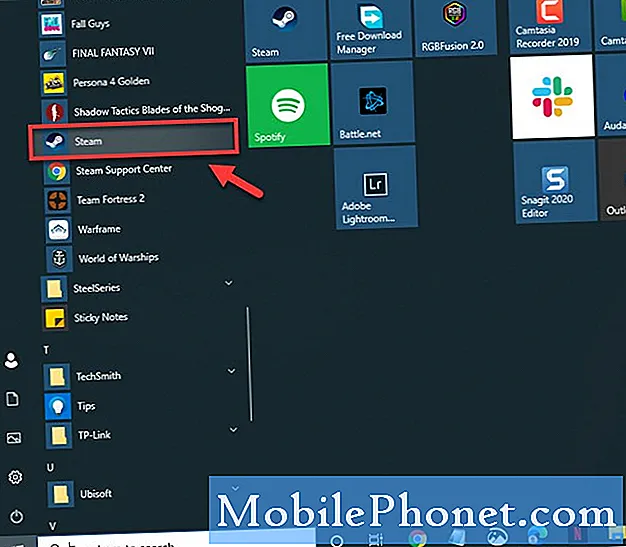
- לחץ על הכרטיסייה ספרייה.
זהו הלשונית השנייה על גבי משגר הקיטור.

- חפש את פרסונה 4 גולדן.
ניתן למצוא זאת בחלונית השמאלית.

- לחץ לחיצה ימנית על המשחק ואז לחץ על מאפיינים.
פעולה זו תפתח את חלון המאפיינים של המשחק
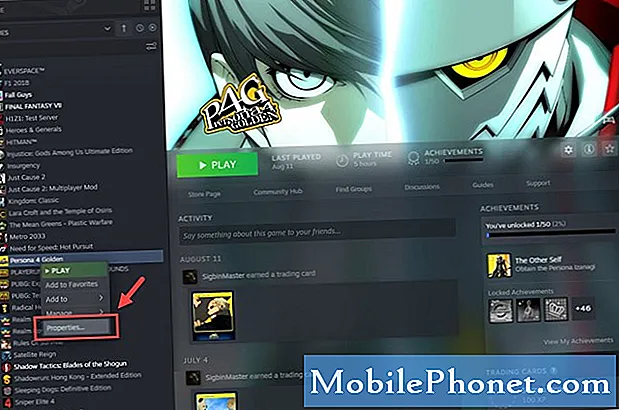
- לחץ על הכרטיסייה קבצים מקומיים.
זוהי הלשונית השלישית בראש חלון המאפיינים.

- לחץ על כפתור אמת שלמות קבצי משחק.
זה יסרוק ויתקן עבור כל קבצי משחק חסרים ופגומים.

שיטה 2: עדכן את מנהל ההתקן של כרטיס המסךלתקן את פרסונה 4 גולדן מתרסק
יש אפשרות שהבעיה נגרמת על ידי מנהל התקן גרפי ישן. ודא שבמחשב שלך מותקן עדכון מנהל ההתקן האחרון. אם יש לך כרטיס גרפי של NVIDIA, הנה מה שאתה צריך לעשות.
- לחץ לחיצה ימנית על סמל ההגדרות של NVIDIA.
- לחץ על NVIDIA GeForce Experience.
- לחץ על הכרטיסייה מנהלי התקנים.
- לחץ על בדוק אם קיימים עדכונים.
אם אינך רואה את חוויית GeForce אז עליך להוריד אותה תחילה מכאן https://www.nvidia.com/en-us/geforce/geforce-experience/.
תוכל גם לעדכן את מנהל ההתקן של כרטיס המסך ממנהל ההתקנים.
- לחץ לחיצה ימנית על כפתור התחל.
- לחץ על מנהל ההתקנים.
- לחץ על החץ קדימה לפני מתאמי תצוגה.
- לחץ לחיצה ימנית על מתאם התצוגה ואז לחץ על עדכן מנהל התקן.
- לחץ על חיפוש אוטומטי אחר נהגים.
שיטה 3: הורד את הגדרות הגרפיקה של המשחק
אם הבעיה מתרחשת כאשר הגדרות הגרפיקה מוגבלות, נסה להוריד זאת ברמה הגבוהה יותר. זה יקטין את העומס של המשחק על כרטיס המסך והמעבד שלך.
- פתח את פרסונה 4 גולדן.
- לחץ על תצורה.
- לחץ על הכרטיסיה גרפיקה.
- צמצם את הגדרות הגרפיקה צעד אחד נמוך יותר.
לאחר ביצוע השלבים המפורטים לעיל תוכלו לתקן בהצלחה את קריסות Persona 4 Golden במהלך בעיית ההפעלה.
בקר בערוץ Youtube של TheDroidGuy לסרטונים נוספים לפתרון בעיות.
קרא גם:
- Dragon Quest XI מתרסק בעת ההפעלה תיקון מהיר וקל


